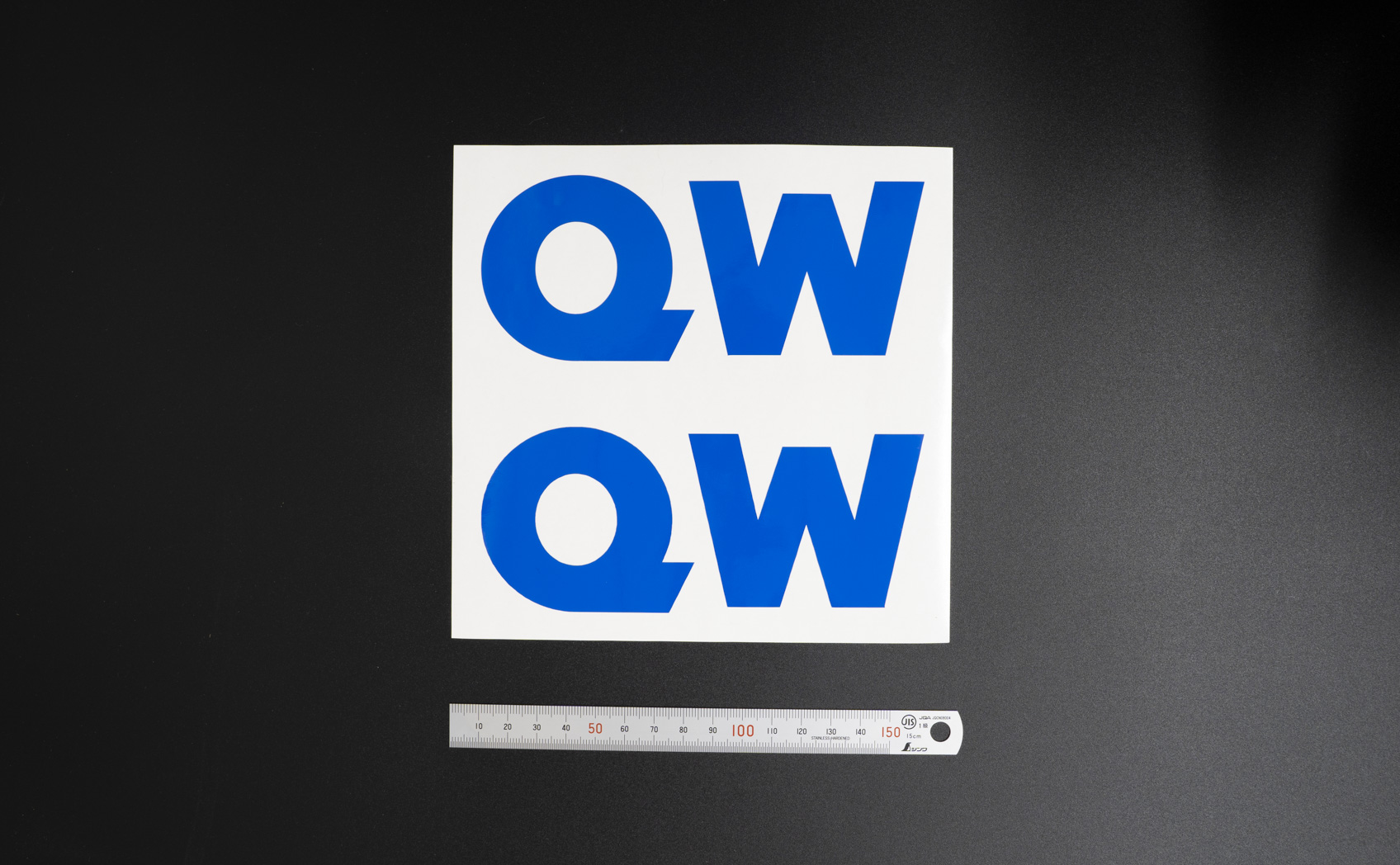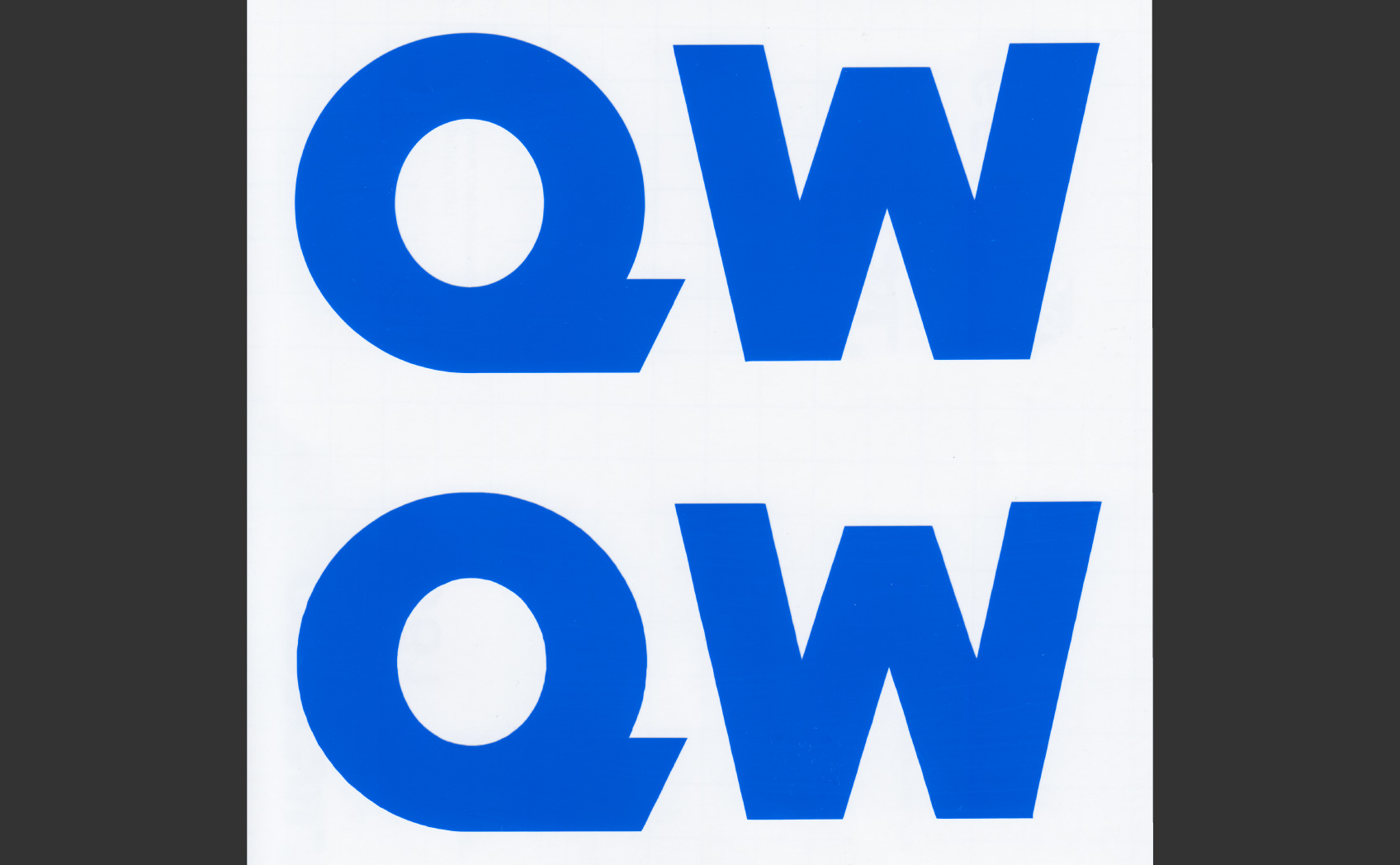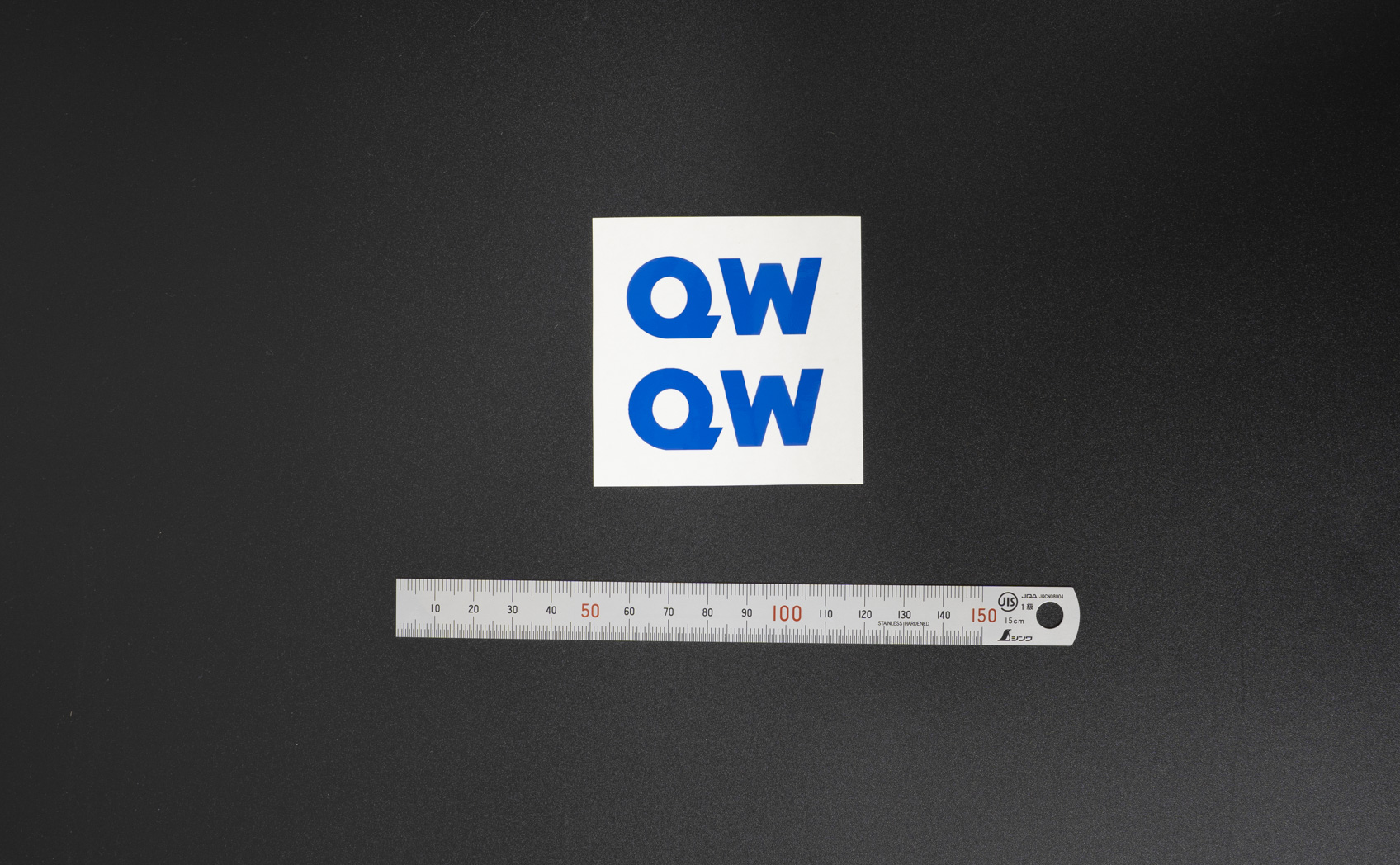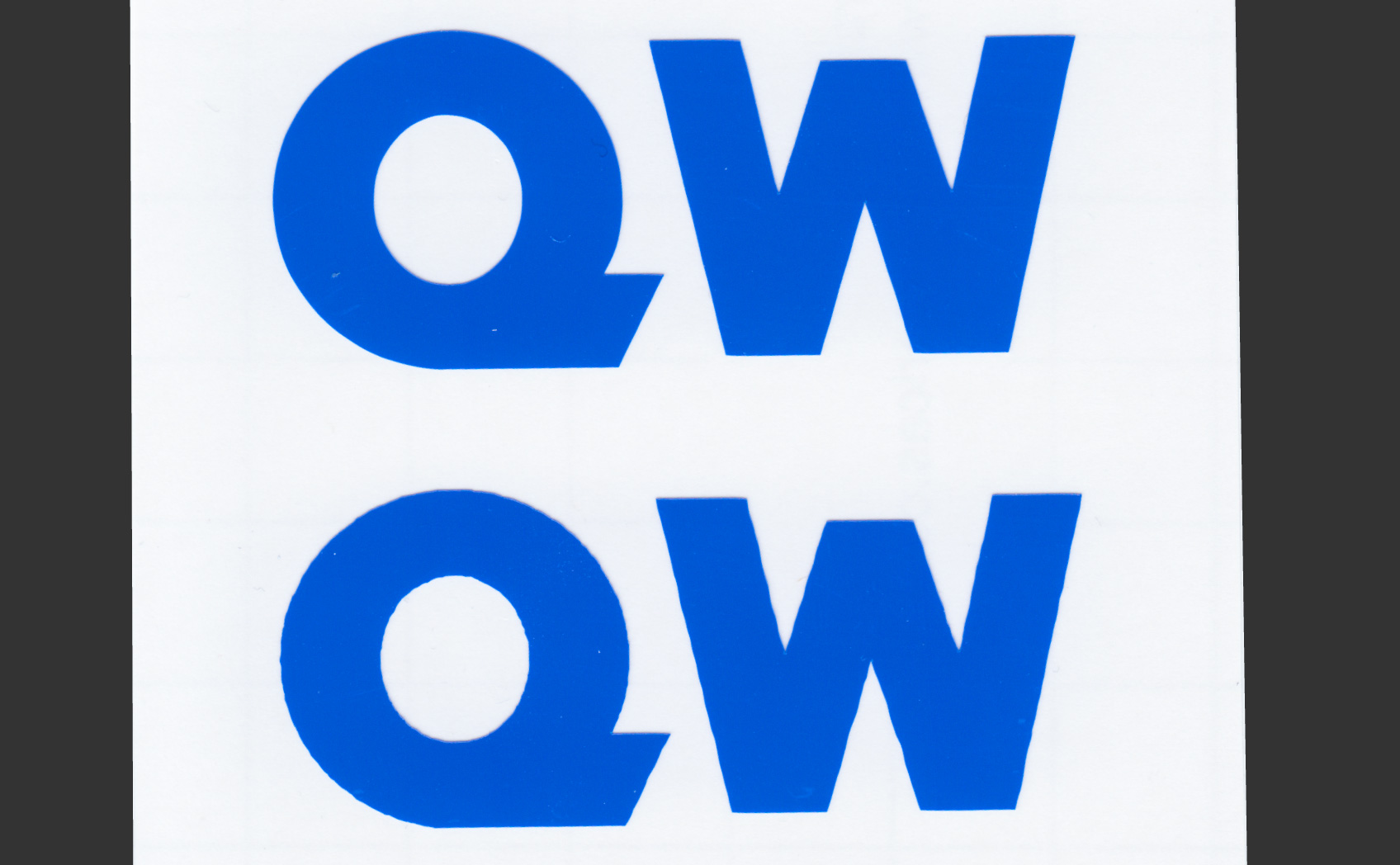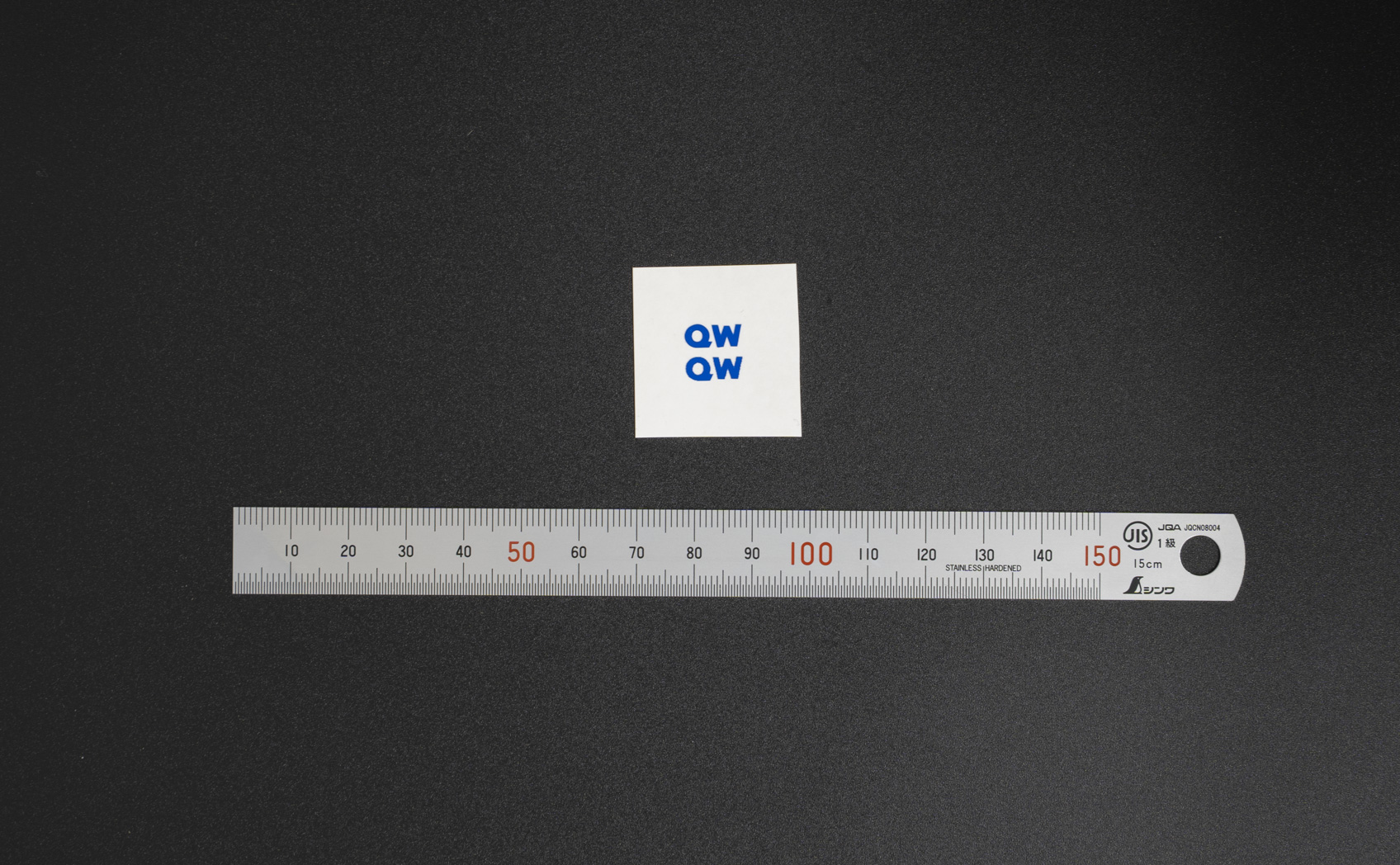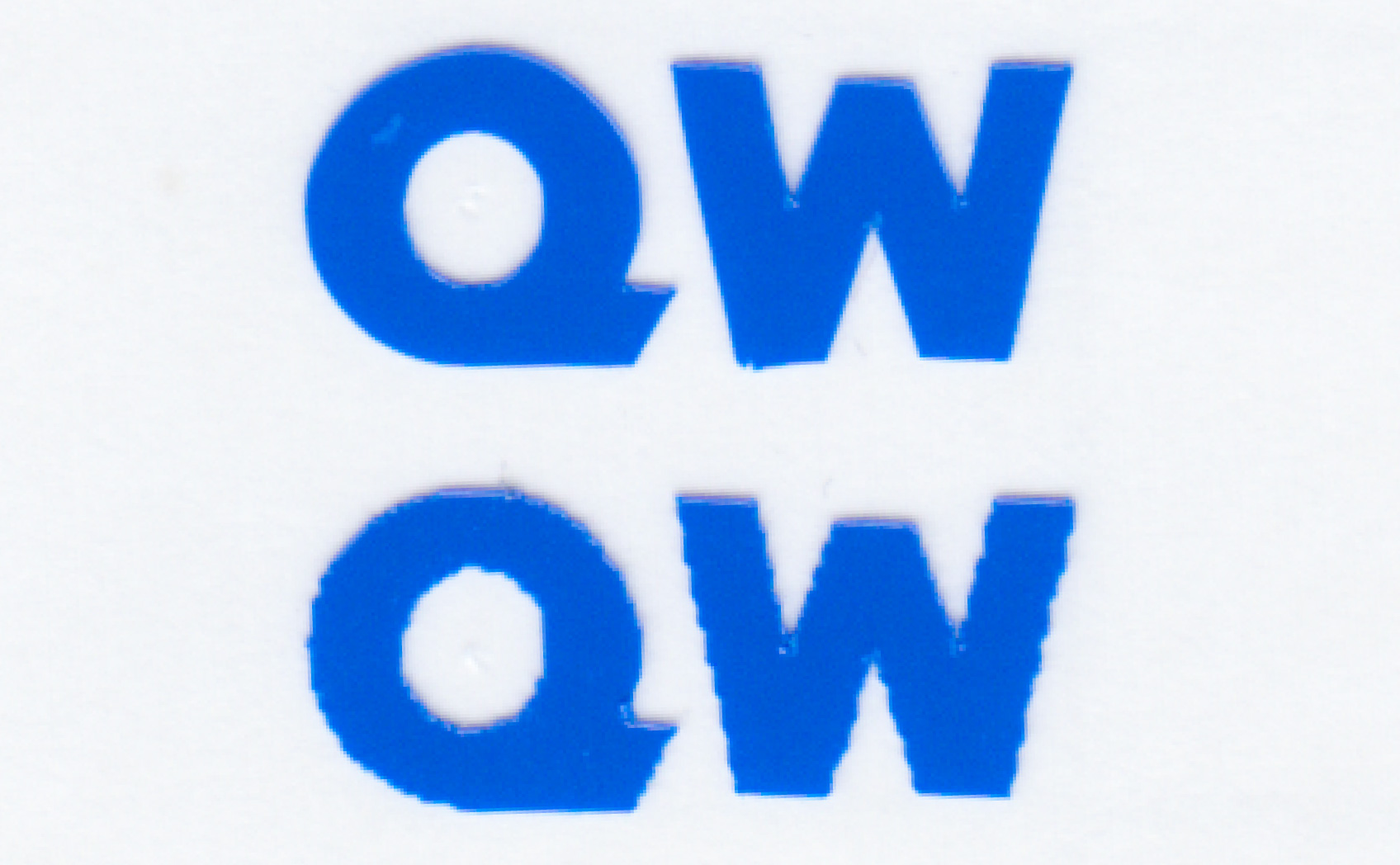アンカーポイントの数が少ないほど美しく仕上がります
この修正内容は弊社にてデータ修正(有償)対応可能です。
どのような入稿データを用意すると、どのような製品が製作されるのか紹介します。Illustratorのデータ内に画像を配置したデータはトレースする必要がありますので、画像データを作るのページも参考にしてください。各パターンに記載している「オーダーフォームの設定」の項目は、オーダーフォームの使い方を参考にしてください。
綺麗に仕上がる理由
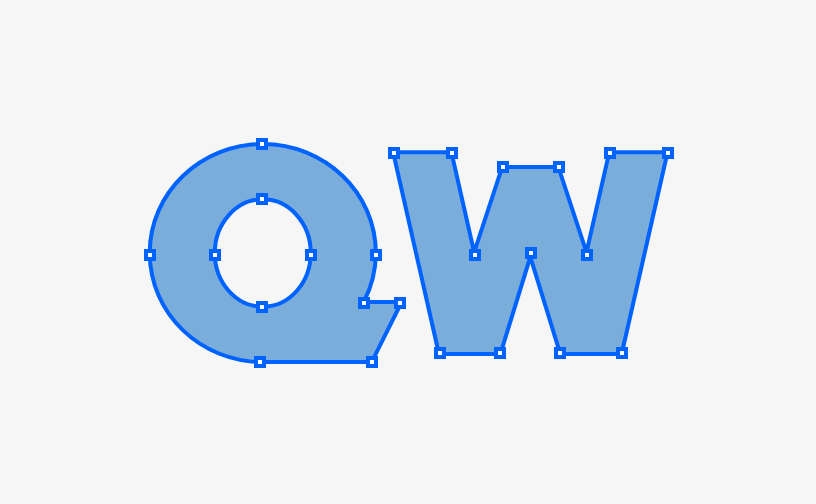
アンカーポイントが少ない
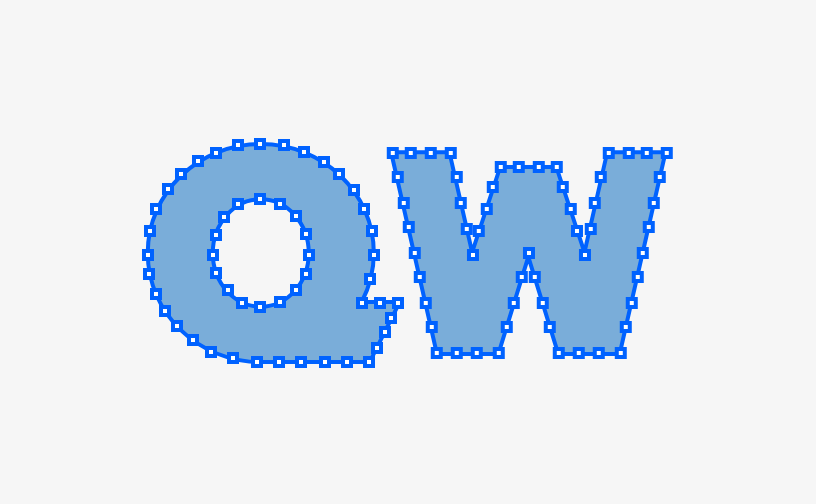
アンカーポイントが多い
カッティングシートをカッティングマシンでカットする際、マシンはIllustratorのアンカーポイントで一旦カッター刃の方向を確認動作を挟みながら進み、Illustratorのパス上をなぞるようにカットします。これは無駄なアンカーポイントが多くあると、その分だけ一旦カッター刃の方向を確認する動作が挟まりますので、カットラインのガタつきに繋がります。従ってアンカーポイントの数が少ない方が綺麗な仕上がりになります。
イメージとしては文房具のカッターで直線30cmをカットする時に、1ストロークでスーッとカットするか、5cm毎に一時停止をしながらカットするかの違いです。一時停止することで微細なササクレが生じる事があります。直線上にパスが多いより曲線上にパスが多い方が仕上がりの美しさへの影響が大きいです。上図の場合、「W」よりも「Q」の方が影響が出やすいです。またデザイン自体のサイズが小さい程、影響も大きくなります。
実際にカットして比較
スライドの各画像をクリックすると拡大して確認ができます。
実験で極端にアンカーポイントを増やしても、通常使用しているカッティングマシンのフラッグシップモデルでは大きな違いが見られなかったため、廉価版の業務用カッティングマシンでカットした写真を掲載します。特に小さいデザインになればなるほど、より線の再現が曖昧になっています。
Lサイズ(ロゴ1つのサイズが15.0cm×6.3cm)
少し大きめのロゴです。上段がアンカーポイント最小、下段がかなり多めの状態でカットしました。このサイズは遠目に見るとほぼ影響が見られませんが、目を凝らしてみると「W」の直線が揺れていたりと全体的に線が不安定です。おおよそ看板に使用するサイズですので、余程近づいてみないとあまり気にはなりませんが、気になる人は気になるくらいの仕上がりです(筆者は非常に気になります)。
実際にカットに使用したデータDLリンクをスライド1枚目に記載していますので、合わせてご確認ください。Illustrator上でデザインデータを見てもガタツキは見られませんが、アンカーポイントは大量に配置されていることがわかります。
Mサイズ(ロゴ1つのサイズは5.0cm×2.1cm)
少し小さめにカットしました。こちらも上段がアンカーポイント最小、下段がかなり多めの状態です。最小の方は綺麗にカットされていますが、多めの方は「Q」は全体的にカタカタとした凸凹したカットラインになっており、「W」はLサイズ同様に直線に表れていた揺れがより顕著になっています。誰しもが気になるくらいの仕上がりの差だと思います。
Sサイズ(ロゴ1つのサイズは1.0cm×0.4cm)
かなり小さくカットしました。上段がアンカーポイント最小、下段がかなり多めの状態です。最小はこのサイズでも綺麗にカットできていますが、多めは全体のガタツキが他のサイズよりも顕著になりました。やはり小さければ小さいほどガタツキが目立つようです。綺麗にカットできている上段と比べると多めの方は「QW」全体がガタついているためボンヤリして見えます。このサイズは遠目に見ることもないでしょうし、誰しもが気になる仕上がりとなりました。
比較全体を通して
繰り返しになりますが、上記比較写真は違いが分かり易いように、通常使用していないフラッグシップモデルではない業務用カッティングマシンでカットしていますのでご注意ください。アンカーポイントが少ない方のカットも通常は更に綺麗な線でカットされます。
フラッグシップモデルでは大きな違いは見られませんでしたが、カッティングマシンの仕組みは同じですので、たまたまカットしたデザインが影響が出づらかっただけで、フラッグシップモデルでもアンカーポイントが多いと、この事象は実際に注文を製作する上で遭遇します。カッティングマシンのメーカーによって癖が異なり、カットの結果も変わるため、クワックワークスではこのような時は別メーカーのカッティングマシンに切り替えるなどして、一番綺麗にカットできる条件で製作を行います。しかしアンカーポイントが少ない方が綺麗にカットできることには変わりませんので、可能な限りアンカーポイントは少ない状態でデータ入稿ください。
Illustratorの操作手順
自動で修正する手順
オブジェクトを選択し【オブジェクト】 > 【パス】 > 【単純化】を実行
自動処理のためデザインの形状が崩れる事があります。もし上手にいかなかった場合は、以下の手動の方法を試してください。
手動で修正する手順
ツールバーからペンツールを少し長めにクリック(押し続ける) > 【アンカーポイントの削除ツール】を選択 > 該当オブジェクトの削除したいアンカーポイントをクリック
もしペンツールを長押ししても表示されない場合は、ウィンドウ > ツールバー > 詳細にチェックを入れると、表示されるようになるはずです。キーボードの-を押してもツールがと切り替わります。
アンカーポイントの削除ツールを使用すれば、確実に目的のアンカーポイントを削除できます。削除して角度が変わってしまう場合は、適宜、アンカーポイントのハンドルを調整してください。